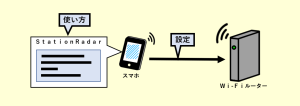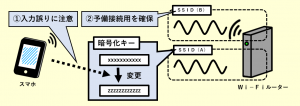【バッファロー製】QRsetupの使い方【アプリでスマホを接続】

- 記事の内容
QRsetup(専用アプリ)を使ってスマホでQRコードを読み取って、エアステーション(バッファロー製)に接続する方法を紹介

【バッファロー製】QRsetupの使い方【アプリでスマホを接続】
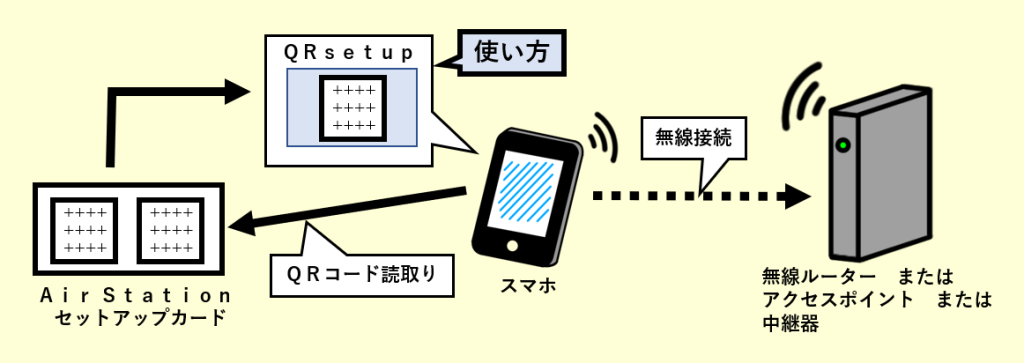
QRsetup(専用アプリ)を使えば、初めてスマホを接続する際の無線情報の入力が要らなくなります。QRコード(製品に同梱)を読み取るだけで、スマホをエアステーションに接続できます。文字を入力する手間が省けることに加えて、うっかり入力誤りをして接続できないトラブルに遭遇することからも解放されるため便利です。
予め、QRsetupをスマホにダウンロードして、製品に同梱の「Air Station セットアップカード」を手元に準備しておきます。
ただし、SSIDに関するエアステーションの設定を初期値(工場出荷時の状態)から変更していると、「Air Station セットアップカード」のQRコードを読み取ってもスマホは接続できません。この場合は、スマホに無線情報を手動で入力して接続します。
使い方:スマホでQRコードを読み取る【周波数帯別に2種類あり】
- QRsetupアプリをタップして起動
- アクセス権限に関する案内が出た場合は、案内に従ってQRsetupアプリに対して許可します。
- [読み取りを始める]をタップ
- Air Station セットアップカードのQRコードをスマホで読み取る
- QRコードは2種類(周波数帯別)あるため、一つずつ読み取ります。
- スマホによっては仕様が要因になって、接続できる周波数帯が1種類のみの場合があります。
- 無線情報が表示され[次へ]をタップ
- 『接続中です・・・』と表示後に、『設定が完了しました』と出たら終了
- スマホを接続できなければ、下記を参考にします。
参考:QRsetupを使ってスムーズにスマホを接続するコツ
アクセスポイント(APモード)または中継器(ブリッジモード)として使用時は、スマホを即時に接続できなかったり、そもそもQRsetupを使っては接続できない場合があります。
- 無線ルーターとして使用時は正常に起動すれば、QRsetupを使ってスマホが即時に接続できます。
APモードのコツ:有線ルーターに接続後にQRsetupを使う
エアステーションを有線ルーターに接続してからQRsetupを使います。接続前に使っても、スマホは即時には接続できずにSSIDの登録だけが完了します。
なお、登録は無駄にはなりません。エアステーションを有線ルーターに接続すると同時に、スマホが接続されるためです。
中継器モードのコツ:親機に接続後にQRsetupを使う
エアステーションを親機に接続してからQRsetupを使います。接続前に使ってもスマホは即時には接続できません。SSIDの登録だけが完了します。
さらに、エアステーションが親機からSSIDの設定を引き継いだ場合は、そもそもQRsetupを使っては、スマホを接続できません。この場合は、スマホに手動で無線情報を入力して接続します。
親機から引き継がなかった場合は、接続前にQRsetupを使ってSSIDを登録しておけば、同時にスマホも接続されます。